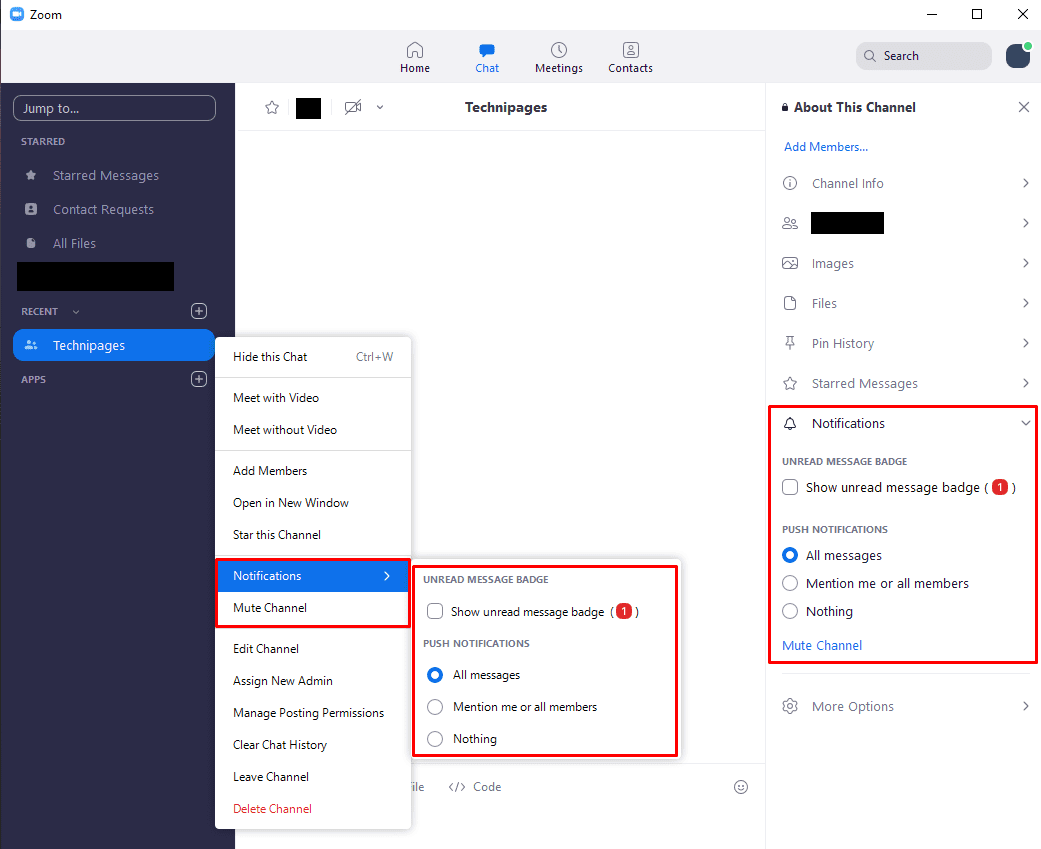Terwijl iedereen en hun kat belangrijke zaken hebben vergaderingen op Zoom, gebeurt er veel op het platform - en voor veel gebruikers komen er berichten binnen terwijl ze bezig zijn met iemand anders te chatten.
Dat kan een beetje een probleem zijn - het is niet alleen onbeleefd tegen de andere mensen in de vergadering, maar het kan ook interviews verstoren, de concentratie verstoren, enzovoort. Gelukkig heeft Zoom zijn eigen versie van de knop 'Mute' - de modus Niet storen.
U kunt beide tijdstippen van de dag instellen waarop u niet gestoord wilt worden (bijvoorbeeld 's nachts of tijdens de vergaderuren in de vroege ochtend). Alleen maar alle meldingen uitschakelen terwijl u actief in een vergadering zit. Bovendien kun je specifieke groepschats of kanalen dempen als ze te luidruchtig voor je worden.
Instellingen voor Niet storen
Open en log in op Zoom. Klik op de optie Instellingen. Selecteer het tabblad Chat om naar de Chat-specifieke opties te gaan. Scrol naar het gedeelte Pushmeldingen.

Hier vindt u verschillende instellingen voor Niet storen, zoals 'Niet storen van __ tot __', 'Meldingen dempen terwijl ik in vergadering ben of in gesprek ben.’ Je kunt ook aangeven of je voor bepaalde soorten berichten meldingen wilt ontvangen. Als u de ruis wilt verminderen en alleen privéberichten of @-vermeldingen wilt ontvangen, selecteert u de optie om meldingen te ontvangen voor "Alleen privéberichten en vermeldingen.” Met de optie "Berichtvoorbeeld weergeven" kunt u berichtvoorbeelden uitschakelen in meldingen die u ontvangen. Dit voorkomt dat uw nieuwe berichten zichtbaar zijn voor iedereen die naar uw scherm kijkt.
Kanalen dempen
Als je slechts één kanaal of groepschat wilt dempen, kan dat ook. Klik op de neerwaartse pijl naast de naam ervan in de lijst met kanalen in het tabblad Chat van het hoofdvenster van de Zoom-client (niet het venster Instellingen zoals in de vorige sectie) of klik op het informatiepictogram rechts van de kanaalnaam in de kanaalchat.
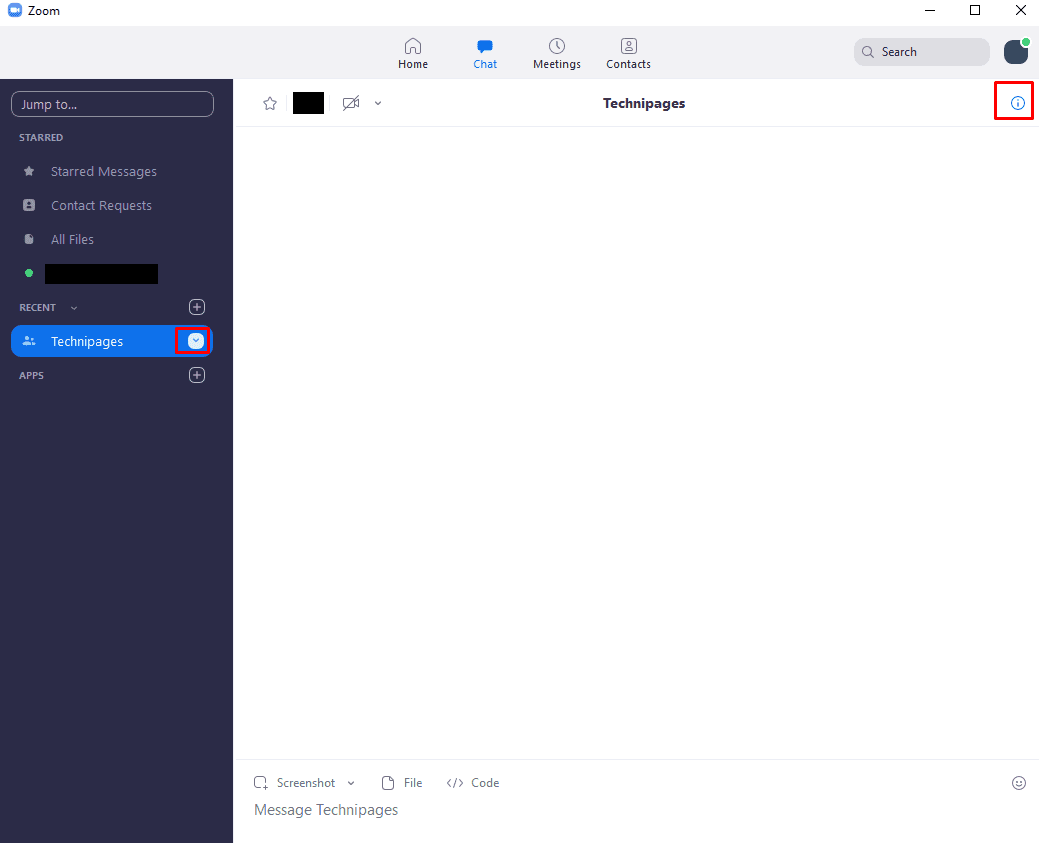
Klik op Meldingen en u ziet een paar opties: u kunt de ongelezen berichtbadge in- of uitschakelen, u kunt beslissen welke meldingen u voor de groep wilt en u kunt deze volledig dempen.
Tip: Als u een kanaal dempt, worden alle andere meldingsinstellingen voor dat kanaal overschreven. Dus als je de pushmeldingen instelt als alleen directe vermeldingen en vervolgens het kanaal dempt, ontvang je die meldingen NIET. Als je meldingen wilt, gebruik dan de optie 'Push-meldingen', niet de optie dempen!